在使用惠普电脑时,如果您希望进行中文输入,特别是通过拼音方式进行打字,可能会遇到如何设置和启用的问题。不用担心,本文将详细指导您如何在惠普电脑上设置并使用拼音输入法,让您的中文输入更加流畅。
确保您的操作系统已经安装了中文语言包。对于Windows 10系统,可以通过“设置”->“时间和语言”->“区域和语言”来查看是否已添加中文(简体或繁体)作为语言选项之一。如果尚未添加,请点击“添加语言”,然后选择中文进行安装。
当您的系统支持中文后,下一步是启用拼音输入法。同样是在“区域和语言”设置中,找到已添加的中文语言项,点击它旁边的“选项”。在这里,您可以添加键盘布局,选择“微软拼音”或其他您偏好的拼音输入法进行安装。完成之后,您就可以在任务栏的右下角看到语言栏,通过这里可以切换不同的输入法。
为了更高效地在不同输入法之间切换,熟悉一些快捷键是非常有帮助的。例如,在Windows系统中,默认情况下,按“Alt + Shift”可以在已安装的不同语言间切换;而“Ctrl + Shift”则可以在同一语言下的不同输入法间切换。根据个人习惯调整这些快捷键,可以使您的工作流程更加顺畅。
每个输入法都有丰富的自定义选项,以满足用户的个性化需求。对于微软拼音输入法而言,您可以通过点击语言栏中的输入法图标,选择“设置”进入更多设置界面。在这里,您可以调整如模糊音设置、词库管理等高级功能,优化您的输入体验。
刚开始使用新的输入法时,可能需要一点时间去适应。尤其是如果您是从其他输入方式转过来的话。不过,随着实践的增加,您会发现拼音输入法不仅方便快捷,而且极大地提升了中文输入的准确性。尝试多加练习,并探索输入法提供的各种实用功能,比如自动纠错、智能联想等,它们会让您的输入过程变得更加轻松愉快。
在惠普电脑上设置并使用拼音输入法其实并不复杂,只需要按照上述步骤操作即可快速上手。无论是日常工作还是日常交流,掌握这一技能都将为您带来极大的便利。希望这篇指南能够帮助到正在寻找解决方案的您,享受更加高效的中文输入体验吧!
本文是由懂得生活网(dongdeshenghuo.com)为大家创作
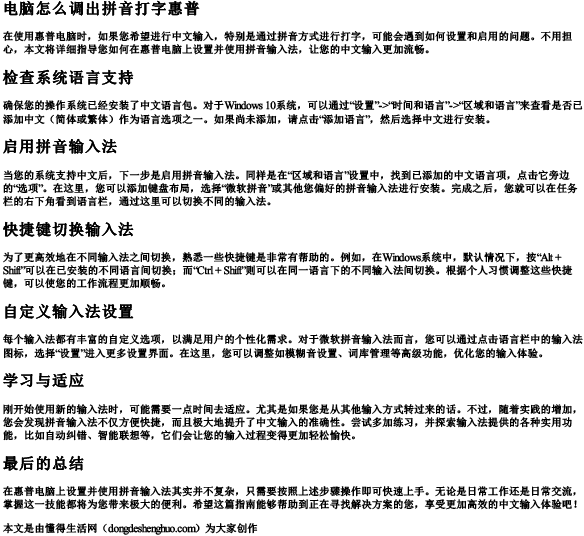
懂得生活网为大家提供:生活,学习,工作,技巧,常识等内容。
